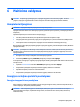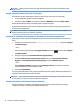User Guide - Windows 10
Table Of Contents
- Sveiki!
- Komponentai
- Tinklo ryšys
- Prisijungimas prie belaidžio tinklo
- Belaidžio ryšio valdiklių naudojimas
- Prisijungimas prie WLAN
- HP mobiliojo plačiajuosčio ryšio naudojimas (tik tam tikruose gaminiuose)
- „HP Mobile Connect“ naudojimas (tik tam tikruose gaminiuose)
- GPS naudojimas (tik tam tikruose gaminiuose)
- „Bluetooth“ belaidžių įrenginių naudojimas (tik tam tikruose gaminiuose)
- Prijungimas prie laidinio tinklo
- Prisijungimas prie belaidžio tinklo
- Naršymas ekrane
- Pramogų funkcijos
- Interneto kameros naudojimas (tik tam tikruose gaminiuose)
- „Touch to share“ naudojimas (tik tam tikruose gaminiuose)
- Garso funkcijų naudojimas
- Vaizdo funkcijų naudojimas
- Vaizdo įrenginių prijungimas VGA laidu (tik tam tikruose gaminiuose)
- Laidinių ekranų aptikimas ir prijungimas naudojant „MultiStream Transport“
- Belaidžių ekranų, suderinamų su „Miracast“, aptikimas ir prijungimas (tik tam tikruose gaminiuose)
- „Intel WiDi“ sertifikuotų ekranų naudojimas ir prijungimas (tik tam tikri „Intel“ gaminiai)
- Maitinimo valdymas
- Kompiuterio išjungimas
- Energijos vartojimo parinkčių nustatymas
- Energijos taupymo būsenų naudojimas
- Akumuliatoriaus energijos naudojimas
- Papildomos informacijos apie akumuliatorių ieškojimas
- HP akumuliatoriaus tikrinimo funkcijos naudojimas
- Likusios akumuliatoriaus įkrovos rodymas
- Akumuliatoriaus išsikrovimo laiko pailginimas
- Beveik išsikrovusio akumuliatoriaus valdymas
- Akumuliatoriaus energijos taupymas
- Akumuliatoriaus utilizavimas
- Akumuliatoriaus keitimas
- Išorinio kintamosios srovės šaltinio naudojimas
- Sauga
- Kompiuterio apsauga
- Slaptažodžių naudojimas
- Slaptažodžių nustatymas operacinėje sistemoje „Windows“
- Slaptažodžių nustatymas kompiuterio sąrankoje „Computer Setup“
- BIOS administratoriaus slaptažodžio valdymas
- „DriveLock“ slaptažodžio sąrankos priemonėje „Computer Setup“ tvarkymas (tik tam tikruose gaminiuose ...
- Kompiuterio sąrankos „Computer Setup“ automatinio „DriveLock“ naudojimas (tik tam tikruose gaminiuos ...
- Antivirusinės programinės įrangos naudojimas
- Užkardos programinės įrangos naudojimas
- Svarbių saugos naujinimų diegimas
- „HP Client Security“ naudojimas (tik tam tikruose gaminiuose)
- „HP Touchpoint Manager“ naudojimas (tik tam tikruose gaminiuose)
- Pasirenkamo apsauginio kabelio montavimas (tik tam tikruose gaminiuose)
- Pirštų atspaudų skaitytuvo naudojimas (tik tam tikruose gaminiuose)
- Priežiūra
- Atsarginių kopijų kūrimas ir atkūrimas
- Kompiuterio sąranka „Computer Setup“ (BIOS), TPM ir „HP Sure Start“
- Kompiuterio sąrankos „Computer Setup“ naudojimas
- TPM BIOS parametrai (tik tam tikruose gaminiuose)
- „HP Sure Start“ naudojimas (tik tam tikruose gaminiuose)
- „HP PC Hardware Diagnostics“ (UEFI)
- Specifikacijos
- Elektrostatinė iškrova
- Pasiekiamumas
- Rodyklė

Patarimai, kaip pailginti akumuliatoriaus išsikrovimo laiką:
●
Sumažinkite ekrano ryškumą.
●
Maitinimo parinktyse pasirinkite parametrą Energijos taupymas.
Beveik išsikrovusio akumuliatoriaus valdymas
Šiame skyriuje pateikiama informacija apie gamyklinius įspėjimus ir sistemos atsakus. Kai kuriuos įspėjimus
apie žemą akumuliatoriaus įkrovą ir sistemos pranešimus galima keisti naudojant energijos vartojimo
parinktis. Nustatytos parinktys naudojant maitinimo parinktis neturi įtakos lemputėms.
Užduočių juostos ieškos lauke įveskite energijos vartojimo parinktys ir pasirinkite Energijos
vartojimo parinktys
.
Žemo akumuliatoriaus įkrovos lygio atpažinimas
Kai vienintelis kompiuterio maitinimo šaltinis akumuliatorius pasiekia žemą arba kritinį įkrovos lygį, nutinka
štai kas:
●
Akumuliatoriaus lemputė (tik tam tikruose gaminiuose) rodo žemą arba kritinį akumuliatoriaus įkrovos
lygį.
– arba –
●
Energijos matuoklio piktograma rodo pranešimą apie žemą arba kritinį akumuliatoriaus įkrovos
lygį.
Jei kompiuteris įjungtas arba veikia miego režimu, jis trumpai veikia miego režimu, o tada išsijungia.
Neįrašyta informacija prarandama.
Ką daryti, kai akumuliatoriuje lieka mažai energijos
Žemo akumuliatoriaus įkrovos lygio problemos sprendimas, kai pasiekiamas išorinis maitinimo šaltinis
▲
Prijunkite vieną iš įrenginių:
●
Kintamosios srovės adapteris
●
Papildomas prijungimas prie stotelės arba išplėtimo įrenginio
●
Papildomas maitinimo adapteris, įsigytas kaip priedas iš HP
Problemos dėl žemo akumuliatoriaus įkrovos lygio sprendimas, kai nepasiekiamas joks išorinis maitinimo šaltinis
Norėdami išspręsti su beveik išsekusiu akumuliatoriumi susijusią problemą, kai neprieinamas joks maitinimo
šaltinis, įrašykite darbą ir išjunkite kompiuterį.
Akumuliatoriaus energijos taupymas
●
Užduočių juostos ieškos lauke įveskite energijos vartojimo parinktys ir pasirinkite Energijos
vartojimo parinktys.
– arba –
●
Naudodami energijos vartojimo parinktis pasirinkite taupaus energijos vartojimo parametrus.
●
Išjunkite belaidžio ir vietinio tinklo LAN ryšius ir uždarykite modemo programas, kai jų nenaudojate.
●
Atjunkite išorinius įrenginius, kurie neprijungti prie išorinio maitinimo šaltinio, kai jų nenaudojate.
Energijos vartojimo parinkčių nustatymas 35